엣지 익스플로러 모드 페이지 사이트 기간 없이 추가하는 방법(정책 편집기, 레지스트리)
엣지에서는 인터넷 익스플로러에서 잘 작동되는 사이트를 익스플로러 모드 페이지에 추가하여 접속하면 자동으로 익스플로러 모드로 접속되도록 할 수 있다.
하지만 이렇게 추가한 사이트는 30일 동안만 유지되기 때문에 해당 기간이 지나면 다시 추가해야 하는 번거로움이 있어 이를 불편해하는 사용자도 많을 것이다.
30일 마다 익스플로러 모드 페이지에 사이트를 추가하는 것이 귀찮다면 익스플로러 모드로 접속할 사이트 정보를 xml 파일로 만들고 익스플로러 모드로 작동되도록 하는 방식을 사용해 보는 것은 어떨까 한다.
(과정은 조금 번거로울 수 있다.)
목차 (Contents)
설정하기 전 기본 준비
xml 파일에 사이트 정보를 넣고 해당 사이트를 익스플로러 모드로 작동되도록 하기위한 방법은 정책 그룹 편집기의 설정을 변경하는 방법과 레지스트리를 수정하는 방법이 있다.
하지만 그 전에 공통적으로 준비할 부분이 있는데 사이트 정보가 있는 xml 파일을 만들고 정책 파일을 다운로드하여 특정 폴더에 위치시켜야 한다.
1. xml 파일 만들기.
xml 파일은 마이크로소프트에서 제공하는 EMIESiteListManager라는 도구를 통해 만들어도 되지만 설치가 귀찮으니 아래의 코드를 편집해서 직접 만드는 것이 편하다.
빨간색으로 되어 있는 부분을 수정하여 익스플로러 모드로 실행하고자 하는 사이트를 넣으면 된다.
사이트의 추가는 굵게 표시된 부분을 복사하여 붙여 넣으면 된다.
| <site-list version="1"> <created-by> <tool>EMIESiteListManager</tool> <version>12.0.0.0</version> <date-created>05/04/2023 10:09:55</date-created> </created-by> <site url="www.google.com"> <compat-mode>Default</compat-mode> <open-in app="true">IE11</open-in> </site> </site-list> |
아래는 예제 파일로 구글과 네이버를 익스플로러 모드로 실행되도록 되어있다.
직접 코드를 붙여넣고 xml파일을 만들어도 되지만 파일을 수정해서 사용하는 것이 편할 수도 있다.
2. xml 파일 이동.
xml 파일을 만들었다면 적당한 위치로 이동하자.
파일의 위치는 어디든 상관은 없지만 설정 후 변경이 생기면 설정도 다시 해야 하기 때문에 이를 감안하는 것이 좋다.
3. 정책 파일 다운로드.
xml 파일을 만들었다면 이번에는 정책 파일을 다운로드 해야한다.
아래의 링크를 클릭한 뒤 마이크로소프트 홈페이지로 이동.
현재 사용하고 있는 채널, 엣지의 버전, 플랫폼을 선택한 뒤 [정책 파일 다운로드]를 클릭하자.
사용 중인 엣지 버전의 확인은 엣지 메뉴에서 [도움말 및 피드백 -> Microsoft edge 정보]를 클릭하면 확인할 수 있으며 최신 버전이라면 가장 위에 있는 것을 선택하면 된다.
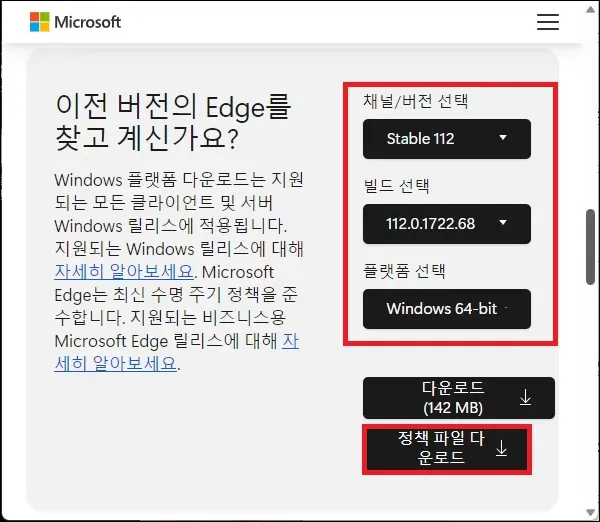
4. 정책 파일 이동.
파일을 다운로드했다면 cpb 파일이 있을 것이다.
해당 파일을 더블 클릭하여 zip 파일을 압축 해제하고, 다시 zip 파일의 압축을 해제하자.
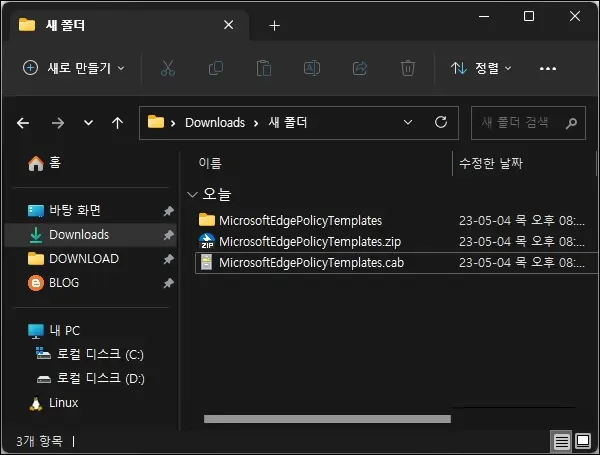
zip 파일의 압축을 해제하면 여러 가지 파일이 나타나는데 여기서 아래의 표를 참고하여 두 파일을 이동시키면 된다.
(%windir%은 윈도우 설치 경로이며 환경변수임으로 탐색기에 그대로 입력하면 된다.)
| 압축푼경로\windows\admx\msedge.admx-> %windir%\PolicyDefinitions 압축푼경로\windows\admx\ko-kr\msedge.admx -> %windir%\PolicyDefinitions\ko-kr |
로컬 그룹 정책 편집기를 이용한 방법
기본 준비가 끝났다면 이제 xml 파일을 이용해서 특정 사이트가 익스플로러 모드로 실행할 수 있도록 설정을 변경해 보자.
정책 편집기를 이용한 방법은 클릭 몇 번만 하면 되기 때문에 간단하다.
다만 윈도우 홈 버전에서는 정책 편집기가 없기 때문에 정책 편집기를 설치하거나, 레지스트리를 이용해야 한다.
1. 정책 편집기 실행.
[Ctrl + R]을 눌러 실행 창을 열고 [gpedit.msc]를 입력하여 정책 편집기를 실행하자.
2. Internet Explorer 통합 구성 설정.
정책 그룹 편집기 창이 나타나면 왼쪽의 메뉴에서 [컴퓨터 구성 -> 관리 템플릿 -> Microsfot Edge]로 이동.
오른쪽화면에서 [Internet Explorer 통합 구성]을 더블 클릭.
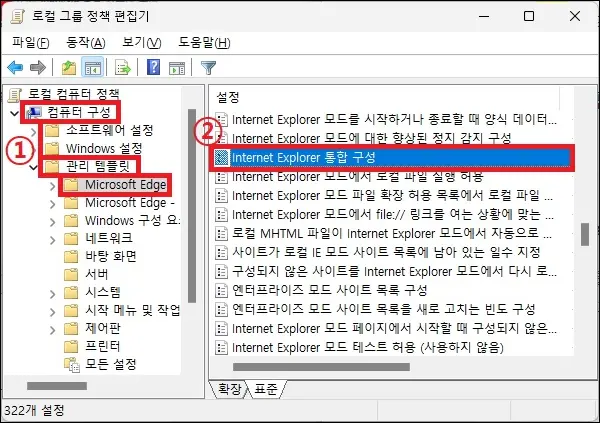
설정 창이 나타나면 [사용]을 체크하고 옵션에서 [Internet Explorer 모드]를 선택하고 [확인] 버튼을 클릭하자.
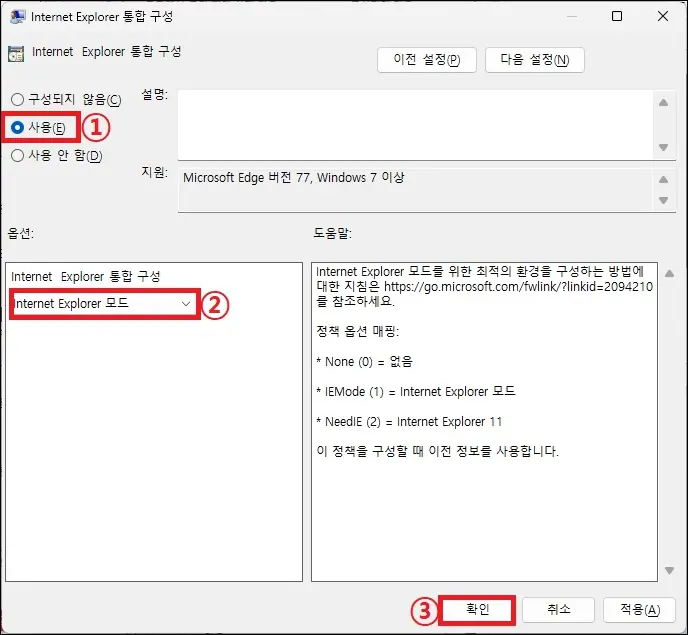
3. 사이트 목록 구성 설정.
같은 방법으로 오른쪽화면에서 [엔터프라이즈 모드 사이트 목록 구성]을 찾아 더블 클릭.
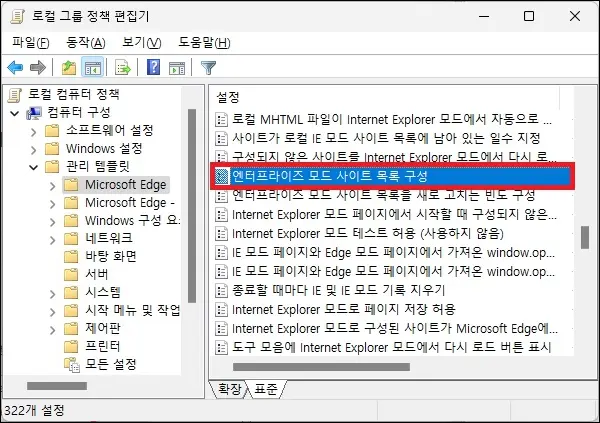
옵션에서 작성한 xml 파일의 경로를 입력하고 [확인] 버튼을 클릭하자.
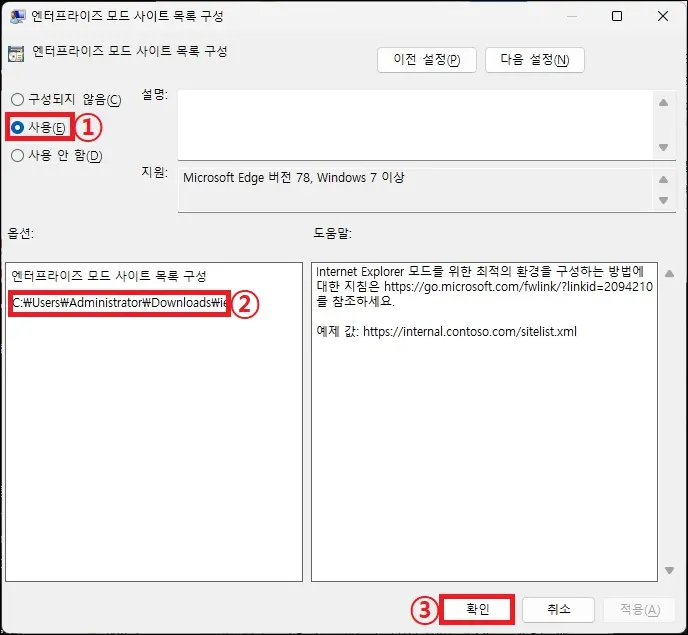
4 익스플로러 모드 접속 확인.
설정을 완료했다면 정책 편집기와 엣지를 종료.
엣지를 다시 실행하여 xml 파일에 설정한 사이트가 익스플로러 모드로 접속되는지 확인해 보자.
레지스트리를 이용한 방법
1. 레지스트리 편집기 실행.
시작에서 레지스트리 편집기를 검색해서 실행하자.
2. 경로 이동.
편집기 창이 나타나면 아래의 경로로 이동하자.
| 컴퓨터\HKEY_CURRENT_USER\Software\Policies\Microsoft |

3. 키 만들기.
경로를 보면 하위에 Edge가 없을 수 있다.
Edge가 없다면 Microsoft에서 마우스 우클릭으로 메뉴를 열고 [새로 만들기 -> 키]를 클릭.
키가 만들어지면 [Edge]로 이름을 변경하자.
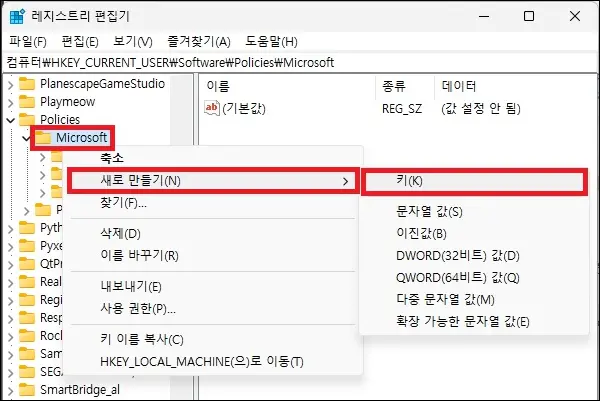
4. DWORD(32비트) 값 만들기.
Edge 키에서 새 값을 만들자.
마우스 우클릭 메뉴를 열고 [새로 만들기 -> DWORD(32비트) 값]을 클릭.
DWORD(32비트) 값의 이름은 [InternetExplorerIntegrationLevel]로 변경.

InternetExplorerIntegrationLevel을 더블 클릭하여 값 데이터는 1을 넣자.
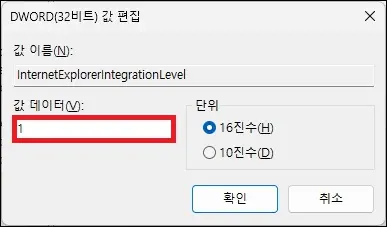
5. 문자열 값 만들기.
6과 마찬가지로 값을 하나 더 만들자.
마우스 우클릭 메뉴를 열고 [새로 만들기 -> 문자열 값]을 클릭.
문자열 값의 이름은 [InternetExplorerIntegrationSiteList]로 변경하자.
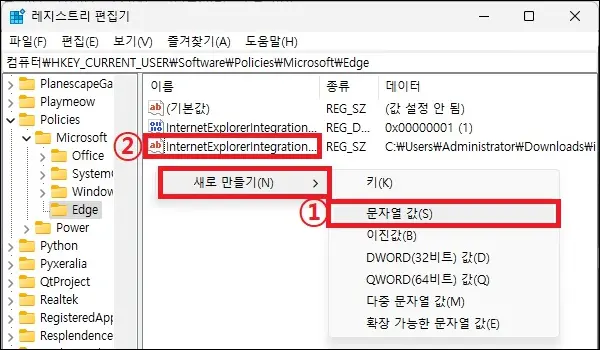
InternetExplorerIntegrationSiteList의 값 데이터는 xml 파일의 경로를 넣자.
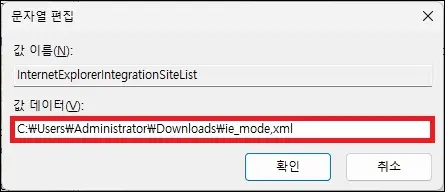
6. 익스플로러 모드 접속 확인.
레지스트리 설정이 끝났다면 엣지를 종료 후 다시 시작한 뒤 xml 파일에 설정한 사이트에 접속해 보자.
익스플로러 모드로 실행된다면 정상적으로 설정이 반영됐다고 보면 된다.
※. 레지스트리 파일.
레지스트리를 직접 수정하는 과정이 귀찮다면 아래의 코드를 이용하여 레지스트리 파일을 만들어서 실행하거나 아래의 레지스트리 파일을 수정해서 사용하자.
단 xml 파일의 경로는 사용자 마다 다르기 때문에 그대로 사용하지 말고 경로 부분은 꼭 수정해서 사용해야 한다.
(기본 경로는 c:\로 해놨다.)
| Windows Registry Editor Version 5.00 [HKEY_CURRENT_USER\Software\Policies\Microsoft\Edge] "InternetExplorerIntegrationLevel"=dword:00000001 "InternetExplorerIntegrationSiteList"="C:\\ie_mode,xml" |
그 외 내용
- 이왕이면 정책 편집기를 사용하자.
정책 편집기와 레지스트리를 수정하는 두 가지 방법을 정리했지만 기본적으로는 정책 편집기를 수정하는 방법을 추천한다.
홈 버전이라고 하더라도 정책 편집기를 설치하는 수고가 있더라도 정책 편집기를 사용하는 방법을 추천한다.
- 익스플로러 모드로 접속되지 않는 사이트에도 적용 가능하다.
구글이나 네이버 같은 사이트는 기본적으로 익스플로러 모드가 비활성화돼서 사용할 수 없다.
하지만 위 방법을 이용하면 구글이나 네이버 같이 익스플로러 모드가 비활성화되어있는 사이트도 강제로 익스플로러 모드로 접속하는 것이 가능하다.
(대신 이러한 사이트는 반대로 엣지 모드로 돌아오려면 xml을 수정해야 한다.)